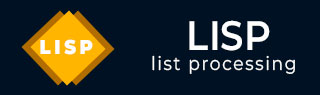
- LISP 教程
- LISP - 首页
- LISP - 概述
- LISP - 环境
- LISP - 程序结构
- LISP - 基本语法
- LISP - 数据类型
- LISP - 宏
- LISP - 变量
- LISP - 常量
- LISP - 运算符
- LISP - 决策
- LISP - 循环
- LISP - 函数
- LISP - 谓词
- LISP - 数字
- LISP - 字符
- LISP - 数组
- LISP - 字符串
- LISP - 序列
- LISP - 列表
- LISP - 符号
- LISP - 向量
- LISP - 集合
- LISP - 树
- LISP - 哈希表
- LISP - 输入与输出
- LISP - 文件I/O
- LISP - 结构体
- LISP - 包
- LISP - 错误处理
- LISP - CLOS (Common Lisp Object System)
- Lisp 有用资源
- Lisp - 快速指南
- Lisp - 有用资源
- Lisp - 讨论
Lisp - 环境设置
本地环境设置
如果您仍然想设置 Lisp 编程语言的环境,您需要在您的计算机上安装以下两个软件:(a)文本编辑器和(b)Lisp 执行器。
文本编辑器
这将用于编写您的程序。一些编辑器的示例包括 Windows 记事本、OS Edit 命令、Brief、Epsilon、EMACS 和 vim 或 vi。
文本编辑器的名称和版本在不同的操作系统上可能有所不同。例如,Windows 上使用记事本,vim 或 vi 可以在 Windows、Linux 或 UNIX 上使用。
您使用编辑器创建的文件称为源文件,其中包含程序源代码。Lisp 程序的源文件通常以“.lisp”扩展名命名。
在开始编程之前,请确保您已准备好一个文本编辑器,并且您有足够的经验来编写计算机程序,将其保存到文件中,最后执行它。
Lisp 执行器
源文件中编写的源代码是您的程序的人类可读源代码。它需要“执行”,才能转换为机器语言,以便您的 CPU 能够根据给定的指令实际执行程序。
此 Lisp 编程语言将用于将您的源代码执行为最终的可执行程序。我假设您具备编程语言的基础知识。
CLISP 是 GNU Common LISP 多架构编译器,用于在 Windows 中设置 LISP。Windows 版本使用 MingW 在 Windows 下模拟 Unix 环境。安装程序会处理此问题,并自动将 clisp 添加到 Windows PATH 变量。
您可以从其主页 CLISP - an ANSI Common Lisp (SourceForge - https://sourceforge.net/projects/clisp/files/clisp/2.49/clisp-2.49-win32-mingw-big.zip/download) 获取最新的 Windows 版 CLISP。
将文件解压缩到您选择的任何文件夹中,并将 clisp.exe 的路径添加到 PATH 变量。
如何使用 CLISP
一旦 clisp 位于 PATH 中,您可以简单地打开一个新的命令提示符窗口,并键入“clisp”以启动编译器。
要运行 *.lisp 或 *.lsp 文件,只需使用:
clisp hello.lisp
假设 hello.lisp 文件内容如下:
hello.lisp
; print the Hello World (write-line "Hello World") ; print the statment (write-line "I am at 'Tutorials Point'! Learning LISP")
输出
运行 LISP 编译器后,您将看到以下输出:
Hello World I am at 'Tutorials Point'! Learning LISP